Ak máte na Macu malý pevný disk a veľkokapacitný iPhone alebo iPad (alebo oboje!), Môžete si robiť starosti že sa vám minie miesto kvôli všetkému, čo chcete zálohovať zo svojho zariadenia iOS do OS X jeden.
Už si nebudete musieť robiť starosti. Vďaka tomuto triku bude váš počítač Mac zálohovať váš iPhone alebo iPad na externý disk, čo zaistí, že vám nikdy nezostane miesto na zálohovanie údajov.
Tu je postup.
Pripravte si pevný disk
Najprv budete potrebovať externý pevný disk, najlepšie USB 3, pretože budú rýchlejšie prenášať vaše dáta. Disk USB 2 bude fungovať rovnako dobre blesk.
Akonáhle máte nastavený preferovaný externý pevný disk, vytvorte na ňom priečinok, do ktorého budete mať zálohu iTunes. Ten svoj som pomenoval šikovne: Zálohovanie iTunes.
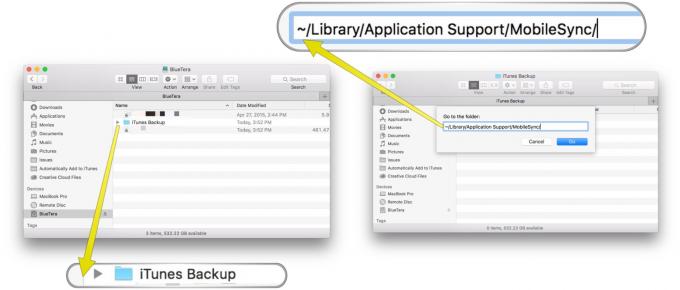
Foto: Rob LeFebvre/Kult Maca
Ukončite iTunes a potom vo Finderi stlačením klávesu Command-Shift-G otvorte pole Prejsť do priečinka. Zadajte alebo prilepte nasledujúci text:
~/Knižnica/Podpora aplikácií/MobileSync/
Zvýraznite priečinok kliknutím a potom ho stlačením klávesu Command-C skopírujte do schránky. Potom otvorte priečinok, ktorý ste práve vytvorili, na externom disku (iTunesBackup) a stlačením klávesu Command-V ho tam vložte. Pred ďalším krokom počkajte, kým sa úplne skopíruje.
Keď váš počítač Mac úplne skopíruje priečinok Zálohovanie, budete chcieť pôvodný priečinok (v priečinku / MobileSync /) premenovať na niečo rôzne, napríklad „Zálohované-staré“. Môžete ho tiež jednoducho odstrániť, ale počkal by som, kým sa ubezpečím, že zvyšok tipu funguje na vašom zariadení predtým robiť to. Jeho premenovanie je o niečo bezpečnejšie.
Terminál a záloha iTunes
Spustite aplikáciu Terminal (zvyčajne v priečinku Utilities na počítači Mac a zadajte nasledujúci príkaz pomocou názvov vlastných priečinkov a potom kliknite na kláves Return.
ln -s/Volumes/ExternalHD/iTunesBackup/Backup/~/Library/Application \ Support/MobileSync/Backup
To vytvorí symbolické prepojenie medzi tým, kde OS X bude hľadať priečinok Zálohovanie a skutočným umiestnením (na vašom externom pevnom disku). Toto oklame váš Mac, aby uložil všetky budúce zálohy iTunes na externý disk (ktorý som vyššie pomenoval ExternalHD, ale vo vašom prípade to bude niečo iné).
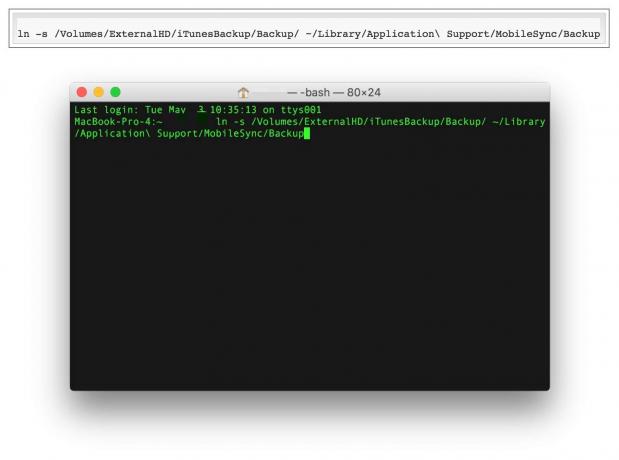
Foto: Rob LeFebvre/Kult Maca
Ukončite Terminál a skontrolujte úspešnosť symbolického odkazu návratom do priečinka ~/Library/Application Support/MobileSync/vo Finderi. Mali by ste vidieť, že nový priečinok „Zálohovanie“ je v skutočnosti iba ikona prázdneho súboru so šípkou.
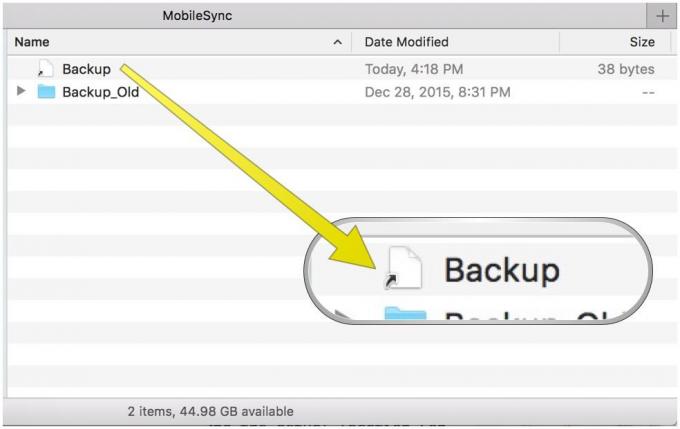
Foto: Rob LeFebvre/Kult Maca
Teraz spustite iTunes, pripojte svoj iPhone alebo iPad pomocou bleskového kábla a zálohujte ako obvykle. Vaše zariadenie iOS sa teraz bude namiesto interného počítača Mac zálohovať na pripojený externý pevný disk jednotka, ktorá-akonáhle odstránite priečinok Zálohovať-Staré-by vám mala dlho ušetriť miesto bežať.
Ak odpojíte externý disk a pokúsite sa zálohovať zariadenie iOS (alebo obnoviť zo zálohy), zlyhá, preto si tento pevný disk zapisujte.
Cez:OS X denne

